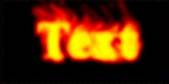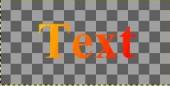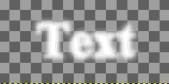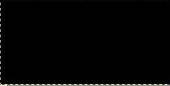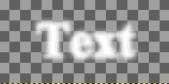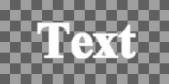|
作者:李旬政 email:sclee@eagle.ee.ntu.edu.tw 本文寫作方式是倒敘法,先說最後的結果,解釋結果,並將結果分成數個步驟,而後,逐一講解各個步驟。由於本文採倒敘法,讀到最後才能將製作文字火燄效果的流程串在一起。 本文需要讀者對圖層(Layer)的操作已經很熟悉。圖層的操作並沒有詳細說明,需要讀者自己去揣摩。 |
|
文章的寫作慣例 執行[image] -> 表示你要點選圖片所在的顯示視窗,按滑鼠右鍵,而後會出現一個功能表選單,在選單內選擇你要執行的功能。 執行[GIMP] -> 表示你要點選GIMP程式主畫面選單,File選單、Xtrns選單、或Help選單,在選單內選擇你要執行的功能。 描述對話盒參數設定時,對話盒參數的名稱與對話盒參數的設定值都用粗體字顯示,方便讀者閱讀。 |
一、文字的火燄效果的構成要素
|
圖1.1、文字的火燄效果 |
文字火燄效果可分成四個圖層: 1、主體:立體字 2、黃色的內燄 3、紅色的外燄 4、背景 |
|
圖1.2、立體字 |
本文範例是製作文字的火燄效果,主體部份用立體字。 |
|
圖1.3、火燄效果 |
火燄效果產生方法很多。 本文使用的方法將黃色的內燄、紅色的外燄、背景這三個圖層視為相關的。 |
二、立體字的製作
|
圖2.1、白色的字 |
立體字參考「GIMP教學(四)裝扮一下又何妨:立體字」一文。 先在透明層上寫上白色的Text。 再複製兩個圖2.1的圖層給後面的步驟使用。 |
|
圖2.2、漸層字 |
按下Keep Trans的狀態按鈕。 |
|
圖2.3、立體字 |
執行[image] -> Filters -> Map -> Bump Map 產生立體字。 |
三、使用顏色對換來產生火燄效果:
|
圖3.1、灰階火燄效果 |
上圖灰階火燄效果執行[image] -> Filters
-> Color -> Map -> Gradient Map ,使用預設的German_flag_Smooth 上圖灰階的漸層效果轉變為下圖German_flag_Smooth |
|
圖3.2、火燄效果 |
四、灰階火燄效果的構成要素:
|
圖4.、灰階火燄效果 |
灰階火燄效果由三個圖層合併所產生: 1、灰階的內燄 2、灰階的外燄 3、黑色的背景 |
|
圖4.、灰階的內燄 |
灰階的內燄: 執行Gaussian Blur濾鏡產生模糊的白色的字 |
|
圖4.、灰階的外燄 |
灰階的外燄: 對白色Text字樣執行Shift濾鏡、Waves濾鏡、Gaussian Blur濾鏡產生這樣的效果 |
|
圖4.、黑色的背景 |
黑色的背景: 就是產生新圖層時,Layer Fill Type設Black。 |
五、灰階的內燄:
|
圖5.、白色的字 |
產生一透明圖層,在透明圖層上寫上白色的Text字樣。 |
|
圖5.、增大的白色的字 |
執行[image] -> Select -> By Color將白色字選取,執行[image] -> Select -> Grow放大兩個像素,使用顏料桶將選取區域用白色填滿。 |
|
圖5.、灰階的內燄 |
執行[image] -> Filters -> Blur -> Gaussian Blur (RLE),Blur Radius設10,產生模糊的白色的字。 |
六、灰階的外燄:
|
圖6.1、白色的字 |
產生一透明圖層,在透明圖層上寫上白色的Text字樣。 |
|
圖6.2、增大的白色的字 |
執行[image] -> Select -> By Color將白色字選取,執行[image] -> Select -> Grow放大兩個像素,使用顏料桶將選取區域用白色填滿。 將圖6.2這圖層複製一個給後面的步驟使用。 |
|
圖6.3、執行Shift濾鏡 |
對圖6.2這圖層執行[image] -> Filters -> Distorts -> Shift,點選Shift Vertically,Shift Amount設50。 |
|
圖6.4、合併圖6.3與圖6.2 |
將圖6.3與圖6.2複製的圖層合併,兩圖層合併產生右圖。 |
|
圖6.5、再執行Shift濾鏡 |
對圖6.4這圖層執行[image] -> Filters -> Distorts -> Shift,點選Shift Vertically,Shift Amount設50。 |
|
圖6.6、執行Waves濾鏡 |
對圖6.5這圖層執行[image] -> Filters -> Distorts -> Waves,Mode設Smear、Amplitude設10、Phase設0、Wavelength設10。 |
|
圖6.7、除去下面1/3處的波浪 |
使用橡皮擦將下面1/3處的波浪擦去。 |
|
圖6.8、執行Gaussian Blur濾鏡 |
執行[image] -> Filters -> Blur -> Gaussian Blur (RLE),Blur Radius設10,產生模糊的效果。 |
|
圖6.9、灰階的外燄 |
為了加強灰階的外燄, 複製圖6.8的圖層,將兩個相同的圖層合併在一起產生圖6.9。 |
|
七、動手去做: 由於本文採倒敘法,讀到最後才能將製作文字火燄效果的流程串在一起。現在你可以從產生圖2.1白色的Text字樣開始做起。 |